

透传网关基于4G/以太网/WIFI联网实现西门子S7-1200/1500PLC的远程监控和程序上下载
描述
准备工作
一台可联网操作的电脑
一台单网口的远程透传网关及博达远程透传配置工具
网线一条,用于实现网络连接和连接PLC
一台西门子S7-1200/1500 PLC及其编程软件
一张4G卡或WIFI天线实现通讯(使用4G联网则插入4G SIM卡,WIFI联网则将WIFI天线插入USB口)
第一步 配置静态IP
1.将网关通电,用网线将网关和电脑进行连接
2.打开控制面板选择与网关相连接的以太网口,在弹框的属性中选择Internet协议版本4(TCP/IPV4),再进入属性里按照图中的IP地址输入静态IP进行配置
注:初次配置静态IP时才可按图中输入

3.在浏览器输入 http://192.168.1.233 后进行登录

第二步 配置联网方式
注:根据所需的联网方式去选择对应的配置,切换联网方式后需重新配置
4G联网:
需先按照下方示意图正确插入4G物联网卡以及4G天线

选择4G联网,须在联网方式中选择4G联网,提交配置后重启网关;出厂默认设置为4G联网,无需进行任何配置

WIFI联网:
将WIFI 天线插入网关的USB口进行连接

直接搜寻附近热点选择连接后输入密码;
点击测试WIFI,测试是否可以连接成功;
在联网方式中选择WIFI联网,提交配置后重启网关即可

有线联网:
将网线连接至电脑

网络配置中选择WAN/LAN,网口类型选择WAN,再自动获取IP;
在联网方式中选择有线联网,提交配置后重启网关即可

第三步 远程透传配置工具步骤
下载透传工具后进行解压
双击打开远程透传工具,输入厂家提供的账号密码进行登录

选择网络透传协议后点击连接网关按钮即可完成远程透传
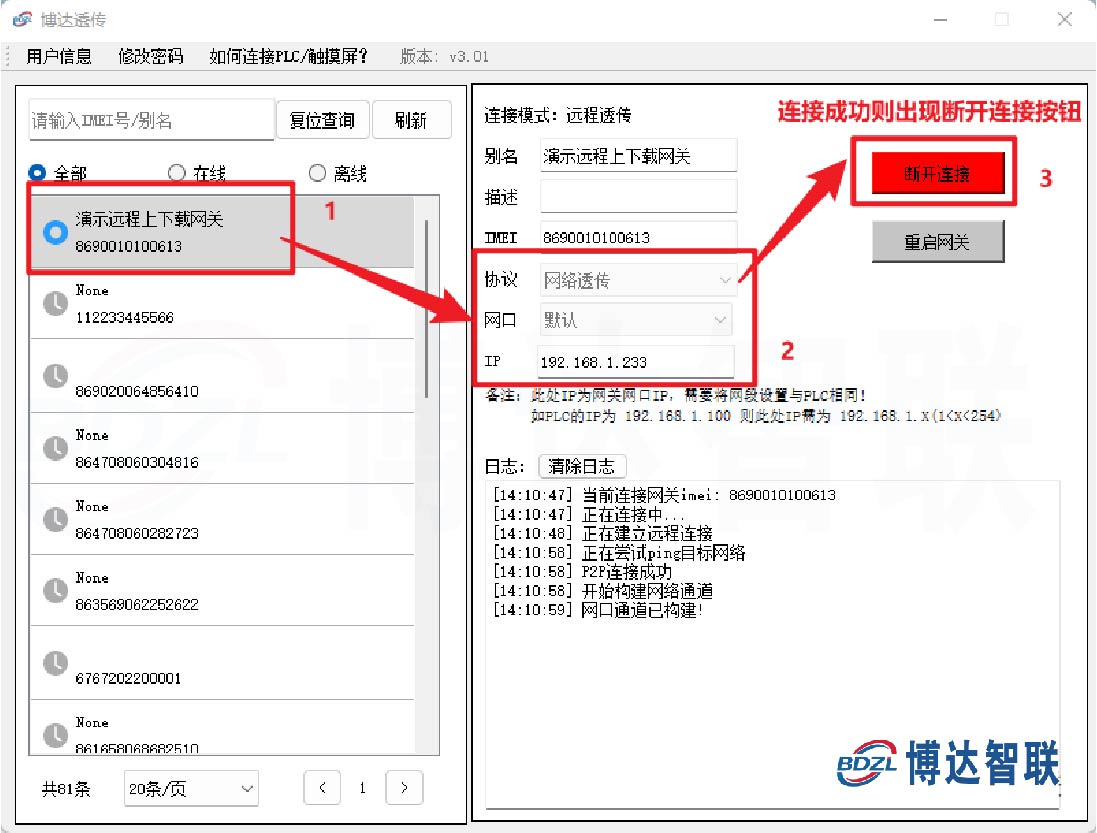
第四步 PLC编程软件配置步骤
电脑下载并打开PLC编程软件TIA Portal V17
点击设备和网络,双击选择设备图标,点击下载
在弹框中选择合适的接口类型,在PG/PC接口处选择TAP V9网卡
双击IP地址处输入PLC的IP地址,最后点击下载即可
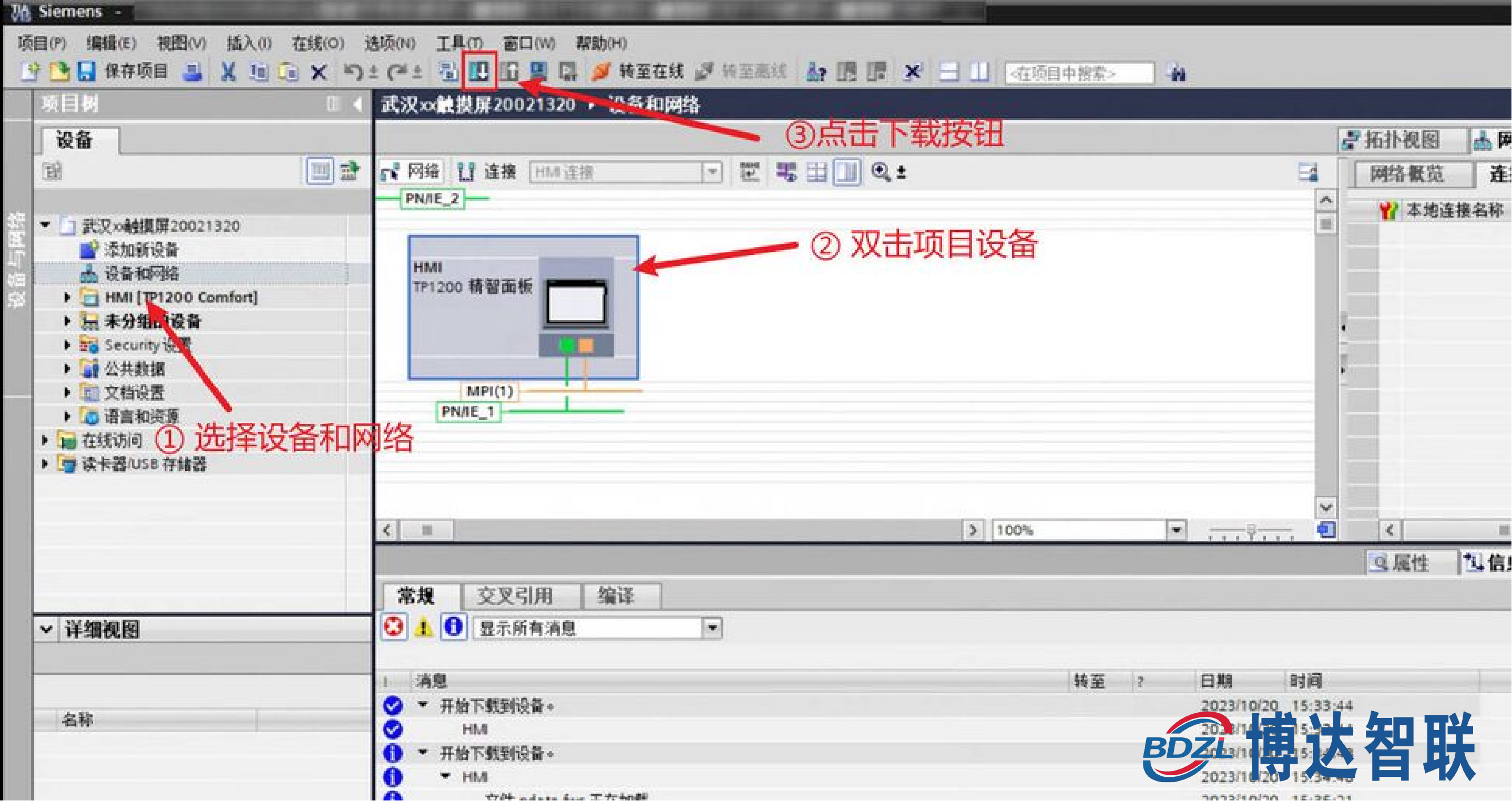
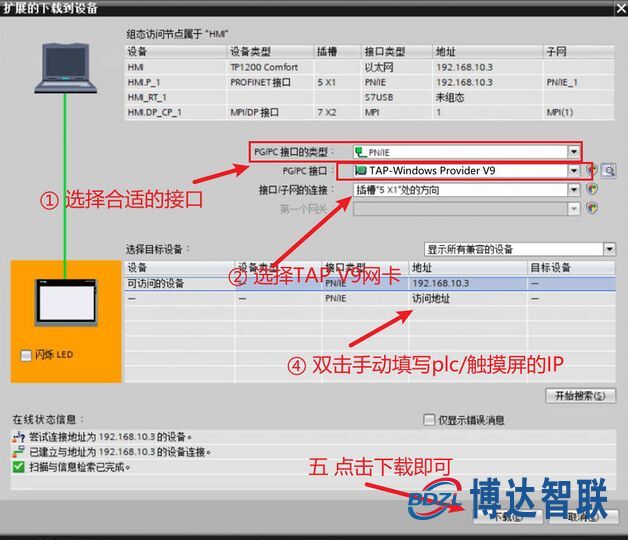
声明:本文内容及配图由入驻作者撰写或者入驻合作网站授权转载。文章观点仅代表作者本人,不代表电子发烧友网立场。文章及其配图仅供工程师学习之用,如有内容侵权或者其他违规问题,请联系本站处理。
举报投诉
-
HINET网关实现西门子S7-1200 PLC远程监控方案2025-10-29 430
-
西门子PLC远程监控模块是什么?西门子PLC远程监控模块的功能2024-04-01 3190
-
西门子S7-300/400PLC远程控制,利用透传网关实现远程上下载,远程监控功能2024-01-18 4435
-
如何使用博达透传网关实现plc远程编程和程序上下载2024-01-17 1192
-
远程透传网关功能-实现远程上下载西门子S7-200 smart PLC程序2024-01-10 2592
-
西门子S7-1200/1500PLC经典气动机械手程序2023-09-20 1028
-
西门子1200PLC之间的ModbusTCP通讯如何实现?2023-07-30 13104
-
西门子PLC S7-1200在线下载功能分享2023-06-25 3963
-
如何通过PLC网关对西门子S7-1200 PLC远程监控?2022-11-29 1480
-
如何通过网关对西门子S7-1200 PLC远程监控?2022-11-01 7278
-
西门子PLC S7-1200如何连接5G网关进行远程上下载?2022-10-31 2290
-
西门子1200/1500远程下载PLC程序的操作步骤及注意事项2022-06-15 24002
-
如何实现PLC手机端监控及远程调试2018-12-10 5282
-
西门子S7-1200 和 S7-1500 的编程指南pdf下载2018-03-27 9108
全部0条评论

快来发表一下你的评论吧 !

